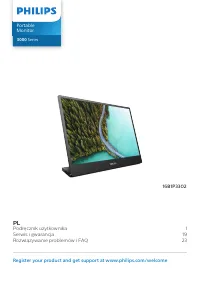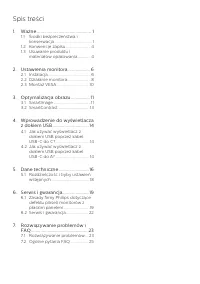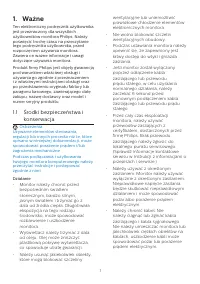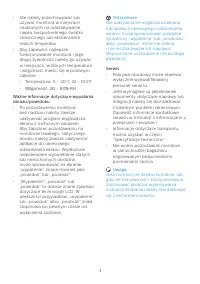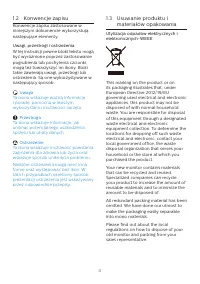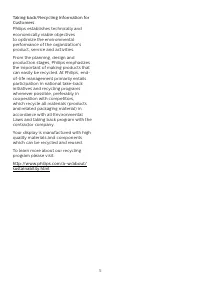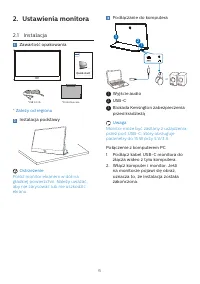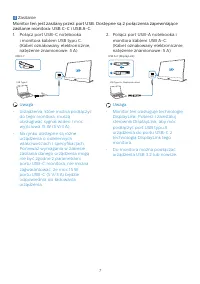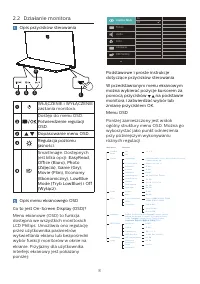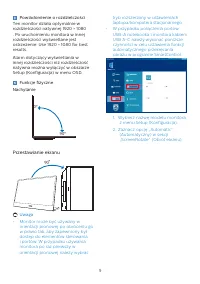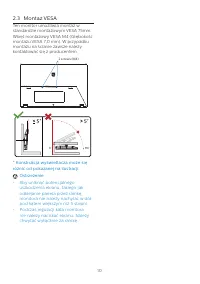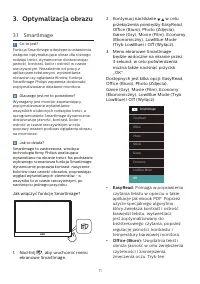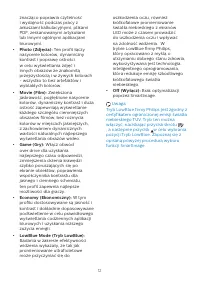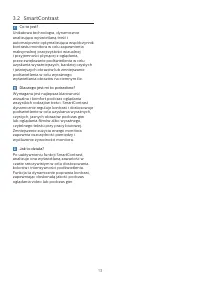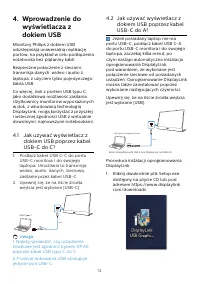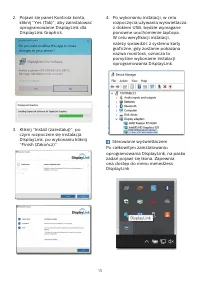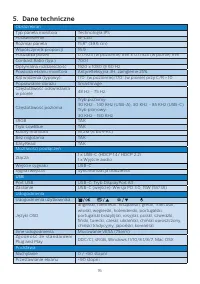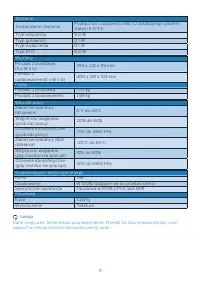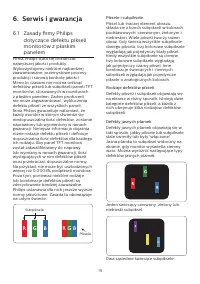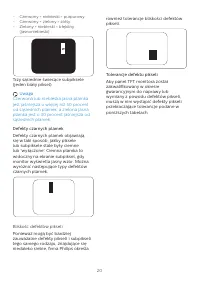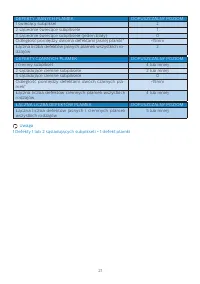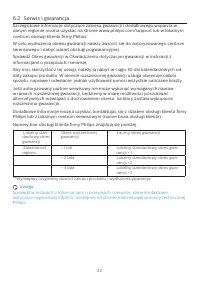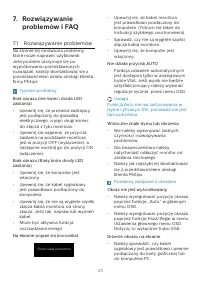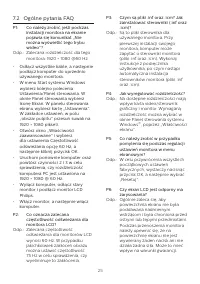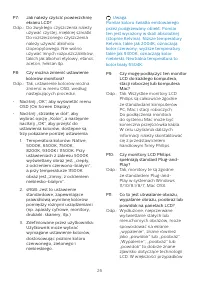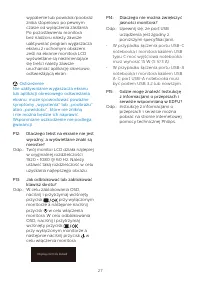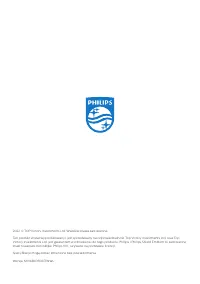Strona 2 - Spis treści; Środki bezpieczeństwa i; Wprowadzenie do wyświetlacza; Jak używać wyświetlacz z; Rozwiązywanie problemów i
Spis treści 1. Ważne ............................................. 1 1.1 Środki bezpieczeństwa i konserwacja ................................... 1 1.2 Konwencje zapisu ....................... 41.3 Usuwanie produktu i materiałów opakowania ............ 4 2. Ustawienia monitora .................. 6 2....
Strona 3 - Ostrzeżenia
1 1. Ważne Ten elektroniczny podręcznik użytkownika jest przeznaczony dla wszystkich użytkowników monitora Philips. Należy poświęcić trochę czasu na przeczytanie tego podręcznika użytkownika, przed rozpoczęciem używania monitora. Zawiera on ważne informacje i uwagi dotyczące używania monitora. Produ...
Strona 4 - Konserwacja
2 • W czasie działania nie należy narażać monitora na silne drgania lub uderzenia. • Aby uniknąć potencjalnego uszkodzenia, na przykład odklejanie panela przez ramkę, monitora nie należy nachylać w dół pod kątem większym niż 5 stopni. Nachylenie w dół pod kątem większym niż 5 stopni, może spowodować...
Strona 6 - Konwencje zapisu; Uwagi, przestrogi i ostrzeżenia; Usuwanie produktu i
4 1.2 Konwencje zapisu Konwencje zapisu zastosowane w niniejszym dokumencie wykorzystują następujące elementy: Uwagi, przestrogi i ostrzeżenia W tej instrukcji pewne bloki tekstu mogą być wyróżnione poprzez zastosowanie pogrubienia lub pochylenia czcionki, mogą też towarzyszyć im ikony. Bloki takie ...
Strona 8 - Ustawienia monitora; Zawartość opakowania; Instalacja podstawy; Wyjście audio
6 2. Ustawienia monitora 2.1 Instalacja Zawartość opakowania 16B1P3302 Quick start Register your product and get support at www.philips.com/welcome Portable Monitor 3000 Series *USB C-C/A *Protective case * Zależy od regionu Instalacja podstawy Ostrzeżenie Połóż monitor ekranem w dół na gładkiej pow...
Strona 10 - Działanie monitora; Opis przycisków sterowania
8 2.2 Działanie monitora Opis przycisków sterowania 1 2 5 3 4 WŁĄCZENIE i WYŁĄCZENIE zasilania monitora.Dostęp do menu OSD. Potwierdzenie regulacji OSD.Dopasowanie menu OSD. Regulacja poziomu jasności. SmartImage. Dostępnych jest kilka opcji: EasyRead, Office (Biuro), Photo (Zdjęcia), Game (Gry), Mo...
Strona 11 - Przestawianie ekranu; Uwaga
9 Powiadomienie o rozdzielczości Ten monitor działa optymalnie w rozdzielczości natywnej 1920 × 1080 . Po uruchomieniu monitora w innej rozdzielczości wyświetlane jest ostrzeżenie: Use 1920 × 1080 for best results. Alarm dotyczący wyświetlania w innej rozdzielczości niż rozdzielczość natywna można w...
Strona 12 - Ostrzeżenie
10 2.3 Montaż VESA Ten monitor umożliwia montaż w standardzie montażowym VESA 75mm. Wkręt montażowy VESA M4 (Głębokość montażu VESA 7 , 0 mm). W przypadku montażu na ścianie zawsze należy kontaktować się z producentem. 75mm 2 screws (M4) -5° 0° 90° * Konstrukcja wyświetlacza może się różnić od pokaz...
Strona 13 - Optymalizacja obrazu; Dlaczego jest mi to potrzebne?; Jak włączyć funkcję SmartImage?
11 3. Optymalizacja obrazu 3.1 SmartImage Co to jest? Funkcja SmartImage udostępnia ustawienia wstępne optymalizujące obraz dla różnego rodzaju treści, dynamicznie dostosowując jasność, kontrast, kolor i ostrość w czasie rzeczywistym. Niezależnie od pracy z aplikacjami tekstowymi, wyświetlania obraz...
Strona 16 - Jak używać wyświetlacz z; Jeżeli posiadany laptop nie ma
14 4. Wprowadzenie do wyświetlacza z dokiem USB Monitory Philips z dokiem USB udostępniają uniwersalną replikację portów, na przykład w celu podłączenia notebooka bez plątaniny kabli. Bezpieczne połączenie z sieciami, transmisja danych, wideo i audio z laptopa, z użyciem tylko pojedynczego kabla USB...
Strona 17 - Sterowanie wyświetlaczem
15 2. Pojawi się panel Kontrola konta, kliknij “Yes (Tak)”, aby zainstalować oprogramowanie DisplayLink dla DisplayLink Graphics. 3. Kliknij “Install (zainstaluj)”, po czym rozpocznie się instalacja DisplayLink, po wykonaniu kliknij “Finish (Zakończ)” 4. Po wykonaniu instalacji, w celu rozpoczęcia u...
Strona 20 - Maksymalna rozdzielczość
18 5.1 Rozdzielczość i tryby ustawień wstępnych Maksymalna rozdzielczość 1920 × 1080 @ 75 Hz Zalecana rozdzielczość 1920 × 1080 @ 60 Hz Częst. poz. (kHz) Rozdzielczość Częstotliwość pionowa (Hz) 31,47 720 x 400 70,09 31,47 640 x 480 59,94 35,00 640 x 480 66,67 37,86 640 x 480 72,81 37,50 640 x 480 7...
Strona 21 - Serwis i gwarancja; Zasady firmy Philips; Piksele i subpiksele
19 6. Serwis i gwarancja 6.1 Zasady firmy Philips dotyczące defektu pikseli monitorów z płaskim panelem Firma Philips stara się dostarczać najwyższej jakości produkty. Wykorzystujemy niektóre najbardziej zaawansowane, przemysłowe procesy produkcji i surową kontrolę jakości. Mimo to czasami nie można...
Strona 24 - Serwis i gwarancja; Numery biur obsługi klienta firmy Philips znajdują się poniżej.; Łączny okres gwarancji
22 6.2 Serwis i gwarancja Szczegółowe informacje dotyczące zakresu gwarancji i dodatkowego wsparcia w danym regionie można uzyskać na stronie www.philips.com/support lub w lokalnym centrum obsługi klienta firmy Philips. W celu wydłużenia okresu gwarancji należy zwrócić się do autoryzowanego centrum ...
Strona 25 - problemów i FAQ; Rozwiązywanie problemów; Typowe problemy; Nie działa przycisk AUTO
23 7. Rozwiązywanie problemów i FAQ 7.1 Rozwiązywanie problemów Na stronie tej omówiono problemy, które może naprawić użytkownik. Jeśli problem utrzymuje się po wypróbowaniu przedstawionych rozwiązań, należy skontaktować się z przedstawicielem działu obsługi klienta firmy Philips. Typowe problemy Br...
Strona 27 - Ogólne pytania FAQ; Jak wyregulować rozdzielczość?
25 7.2 Ogólne pytania FAQ P1: Co należy zrobić, jeśli podczas instalacji monitora na ekranie pojawia się komunikat „Nie można wyświetlić tego trybu wideo”? Odp.: Zalecana rozdzielczość dla tego monitora: 1920 × 1080 @60 Hz. • Odłącz wszystkie kable, a następnie podłącz komputer do uprzednio używaneg...
Strona 29 - P14: Dlaczego nie można zwiększyć
27 wypalenie lub powidok/poobraz znika stopniowo po pewnym czasie od wyłączenia zasilania. Po pozostawieniu monitora bez nadzoru należy zawsze uaktywniać program wygaszacza ekranu z ruchomym obrazem. Jeśli na ekranie monitora LCD wyświetlane są niezmieniające się treści należy zawsze uruchamiać apli...